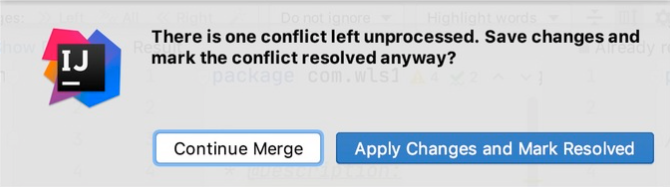合并分支时冲突产生
有时候合并操作不会如此顺利,如果你在两个不同的分支中,对同一个文件的同一个部分进行了不同的修改,Git就没法干净的合并它们。不管是Git Rebase还是Git Merge,在进行合并时难免会产生冲突,所谓的冲突是指两个分支上的代码对同一个地方进行修改,系统无法判断该保留哪一份代码,需要人工进行干预解决冲突的过程。如果有冲突产生,在进行合并时会列出所有冲突的代码。
使用Git命令行解决冲突
Git Merge和Git Rebase操作步骤总结如下:
# Git Merge产生冲突
第一步:git merge产生冲突文件
第二步:手动编辑冲突文件,或使用IDEA/VSCode等IDE去编辑冲突文件
第三步:git add <conflict file>标记冲突解决
第四步:git merge继续合并
# Git Rebase产生冲突
第一步:git rebase产生冲突文件
第二步:手动编辑冲突文件,或使用IDEA/VSCode等IDE去编辑冲突文件
第三步:git add <conflict file>标记冲突解决
第四步:git rebase --continue继续合并
Git Pull底层默认使用的是Git Merge来合并代码,使用Git Pull时,也会产生代码冲突,我们可以通过如下步骤来解决Git Pull时产生的冲突:
第一步:git commit将本地修改提交到本地仓库后,再使用git pull可能会产生本地仓库和远程仓库的文件冲突
第二步:手动编辑冲突文件,或使用IDEA/VSCode等IDE去编辑冲突文件
第三步:git add <conflict file>标记冲突解决
第四步:git commit结束冲突,git commit可以不用带-m参数
下面我们以一个例子来说明合并冲突的产生和解决。假如我们做合并iss53分支的内容到master产生了冲突。

此时Git做了合并,但是没有自动地创建一个新的合并提交。Git会暂停下来,等待你去解决合并产生的冲突。你可以在合并冲突后的任意时刻使用git status命令来查看那些因包含合并冲突而处于未合并(unmerged)状态的文件:
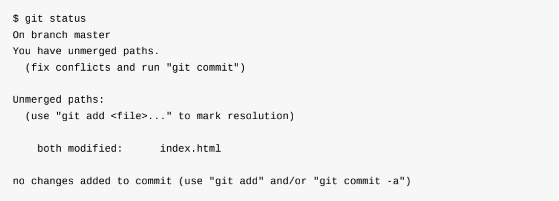
任何因包含合并冲突而有待解决的文件,都会以未合并状态标识出来。Git会在有冲突的文件中加入标准的冲突解决标记,这样你可以打开这些包含冲突的文件然后手动解决冲突。出现冲突的文件会包含一些特殊区段,看起来像下面这个样子:

这表示HEAD所指示的版本(也就是你的master分支所在的位置,因为你在运行merge命令的时候已经检出到了这个分支)在这个区段的上半部分(=======的上半部分),而iss53分支所指示的版本在=======的下半部分。 为了解决冲突,你必须选择使用由=======分割的两部分中的一个,或者你也可以自行合并这些内容。 例如,你可以通过把这段内容换成下面的样子来解决冲突:

上述的冲突解决方案仅保留了其中一个分支的修改,并且<<<<<<<,=======,和>>>>>>>这些行被完全删除了。
在你解决了所有文件里的冲突之后,对每个文件使用git add命令来将其标记为冲突已解决。一旦暂存这些原本有冲突的文件,Git就会将它们标记为冲突已解决。最后,执行git merge/rebase完成合并操作。
IDEA中合并冲突解决
上面的部分是使用Git命令行来操作解决冲突的方式,我们也可以选择一些图形化界面工具来解决合并冲突,比如IDEA,那么解决合并冲突会更加直观一点,下面是IDEA中解决合并冲突的操作方式:
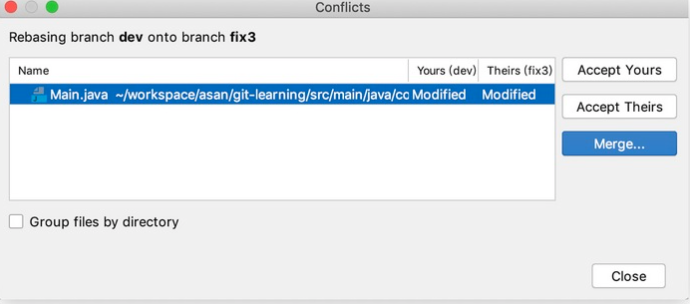
这时候有三个选项可以选择:
(1)Accept Yours,表示保留当前分支代码,丢弃被合并的分支代码。
(2)Accept Theirs,表示保留被合并分支代码,丢失当前分支代码。
(3)Merge,表示要手工进行合并。
若选择Merge后进入手工合并代码界面,如下:
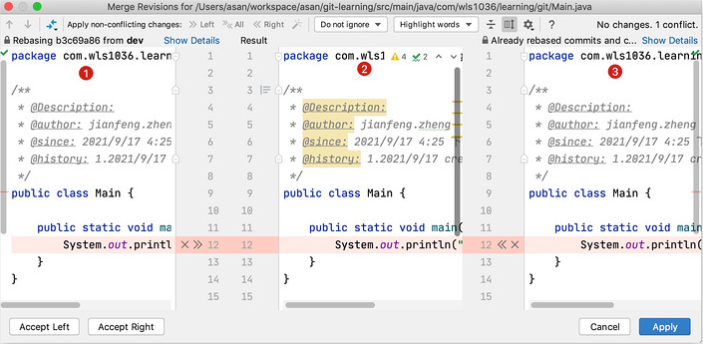
上图中,①是当前分支代码,②是合并后的代码,③是被合并的分支代码。
IDEA会把两边不同的进行高亮显示,你可以根据实际情况进行合并。
合并后会弹出一个确认框,如果所有的冲突都解决完毕,可以点击Apply Change and Mark Resolved,表示冲突已解决。